Adicionando Carimbos
Na tela Edição de item, você pode inserir carimbos aos itens.
 Nota
Nota
- Você pode colocar até 10 carimbos em uma página.
- A edição de layout de foto é usada como um exemplo nas descrições a seguir.
-
Na tela Edição de item, clique em Carimbos (Stamps).
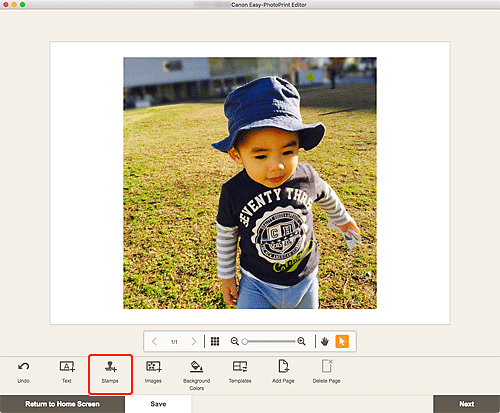
A Paleta de Carimbos aparece na Barra Lateral da tela Edição de item.
-
Na Paleta de Carimbos, selecione o carimbo que deseja usar.
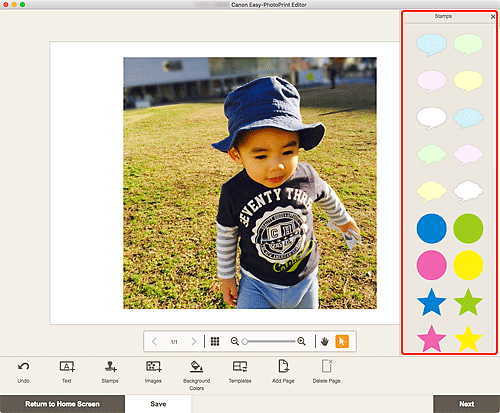
O carimbo selecionado é colocado no centro da página.
-
Ajuste o carimbo (mover, reduzir, ampliar, girar etc.).
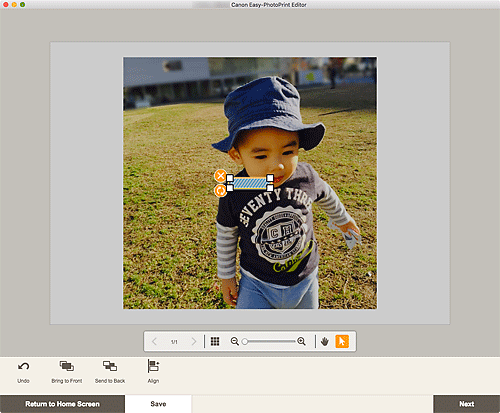
 (Excluir)
(Excluir)- Exclui o carimbo.
 (Girar)
(Girar)-
Arraste para girar o carimbo livremente em torno de seu centro.
Clique para girar 90 graus no sentido horário.
 Nota
Nota- Arraste o carimbo para ajustar sua posição.
- Arraste os quatro cantos do carimbo para ajustar seu tamanho.
- Do menu exibido ao clicar com a tecla Control pressionada em um carimbo, você pode corta-lo ou alterar a ordem de exibição ou o alinhamento/distribuição de carimbos. O carimbo recortado ou copiado pode ser colado no menu exibido ao clicar com o botão direito na página.
-
Na área de ferramentas de edição, ajuste os carimbos (alterar a ordem de exibição, alinhar/distribuir etc.).
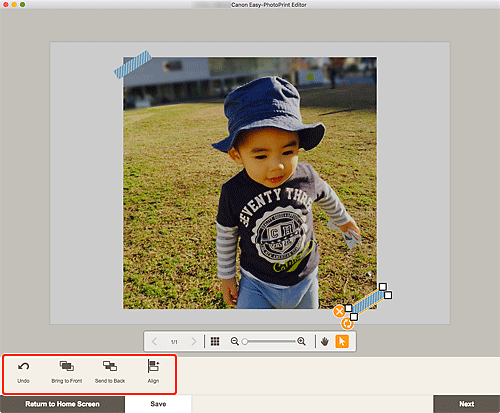
-
Clique fora do item.
O carimbo ajustado é refletido no item.

